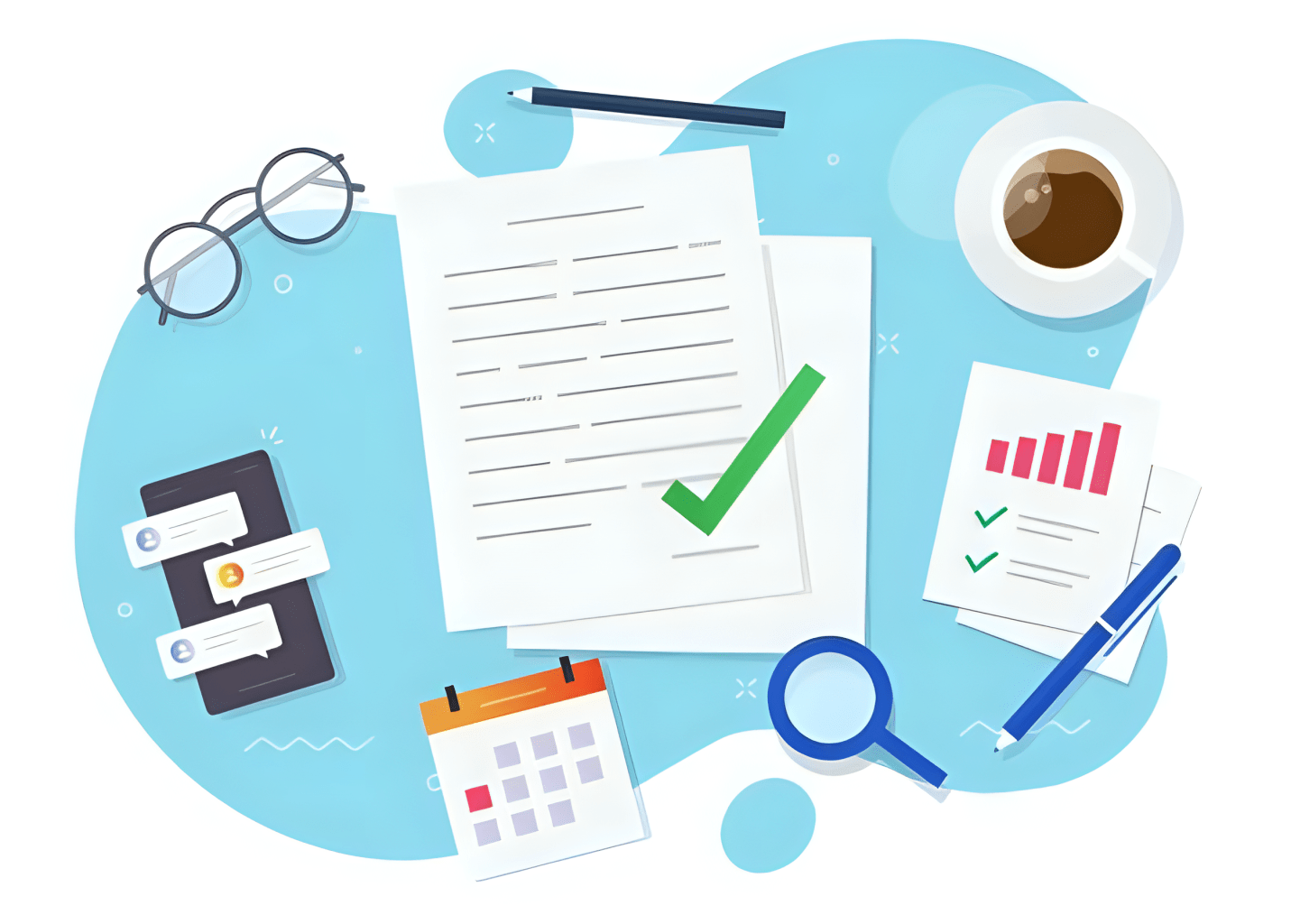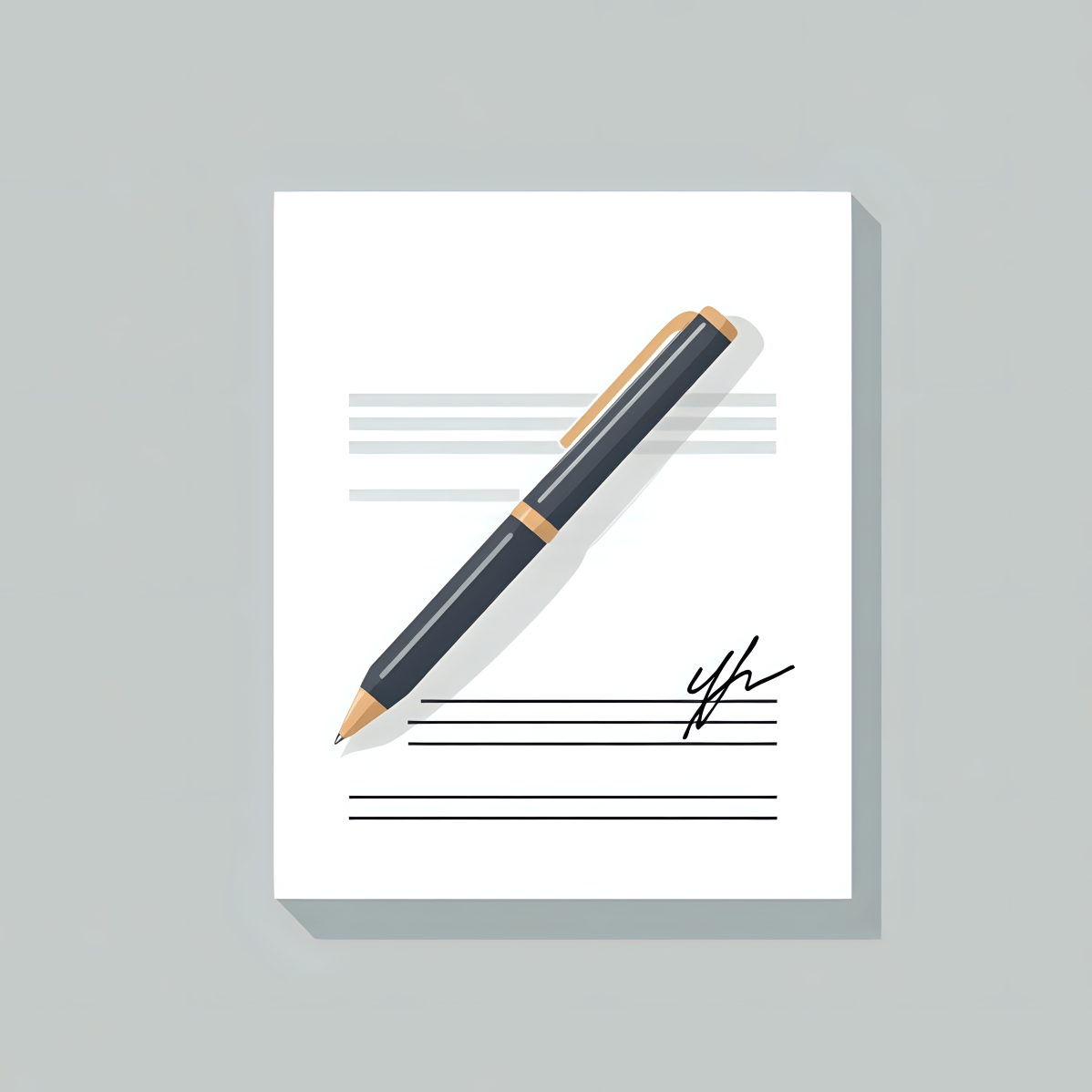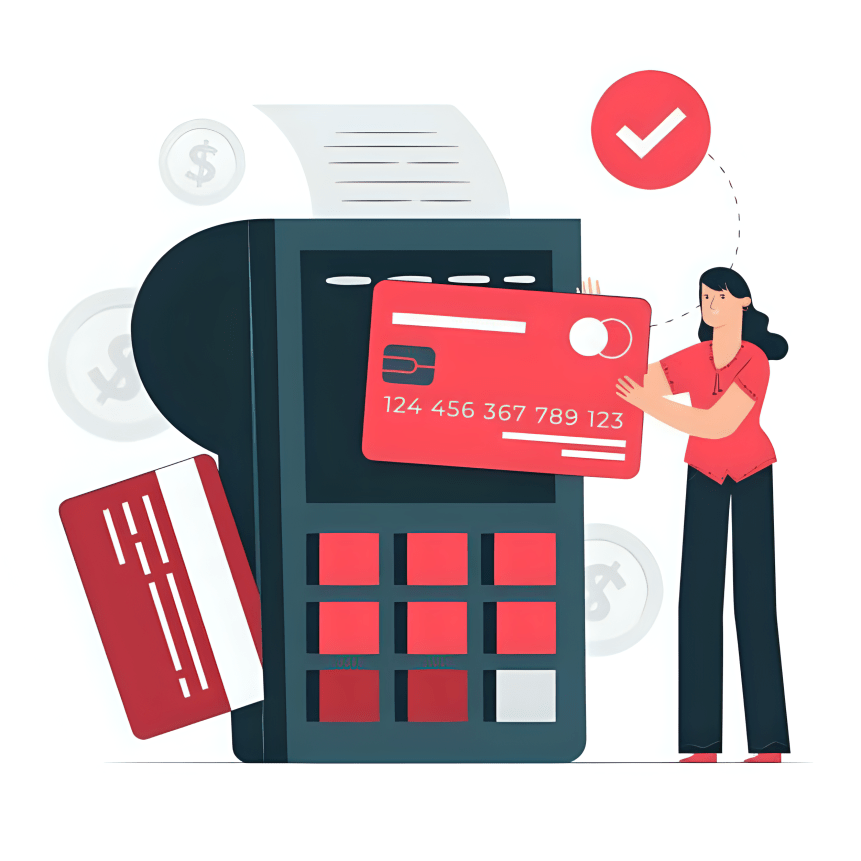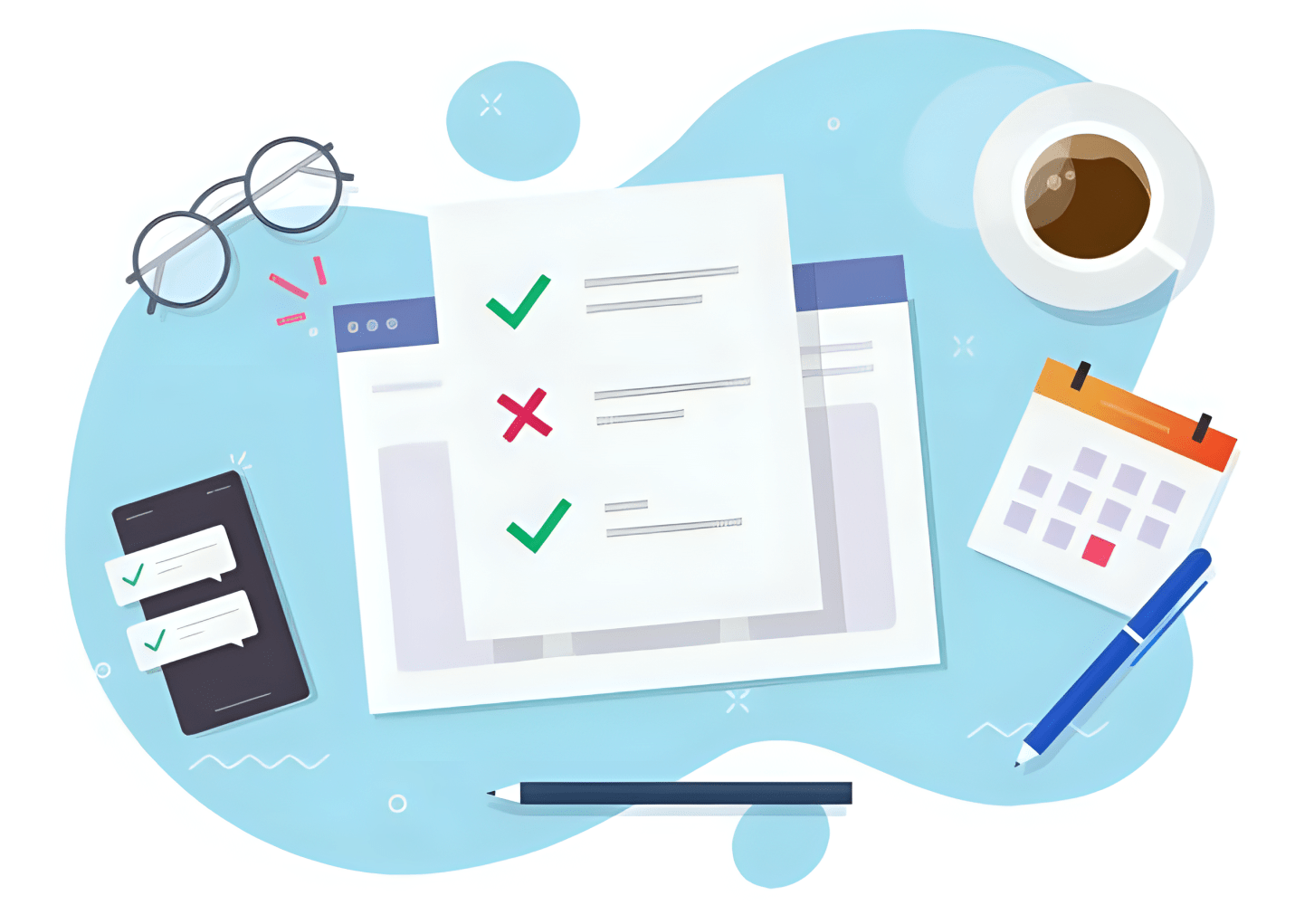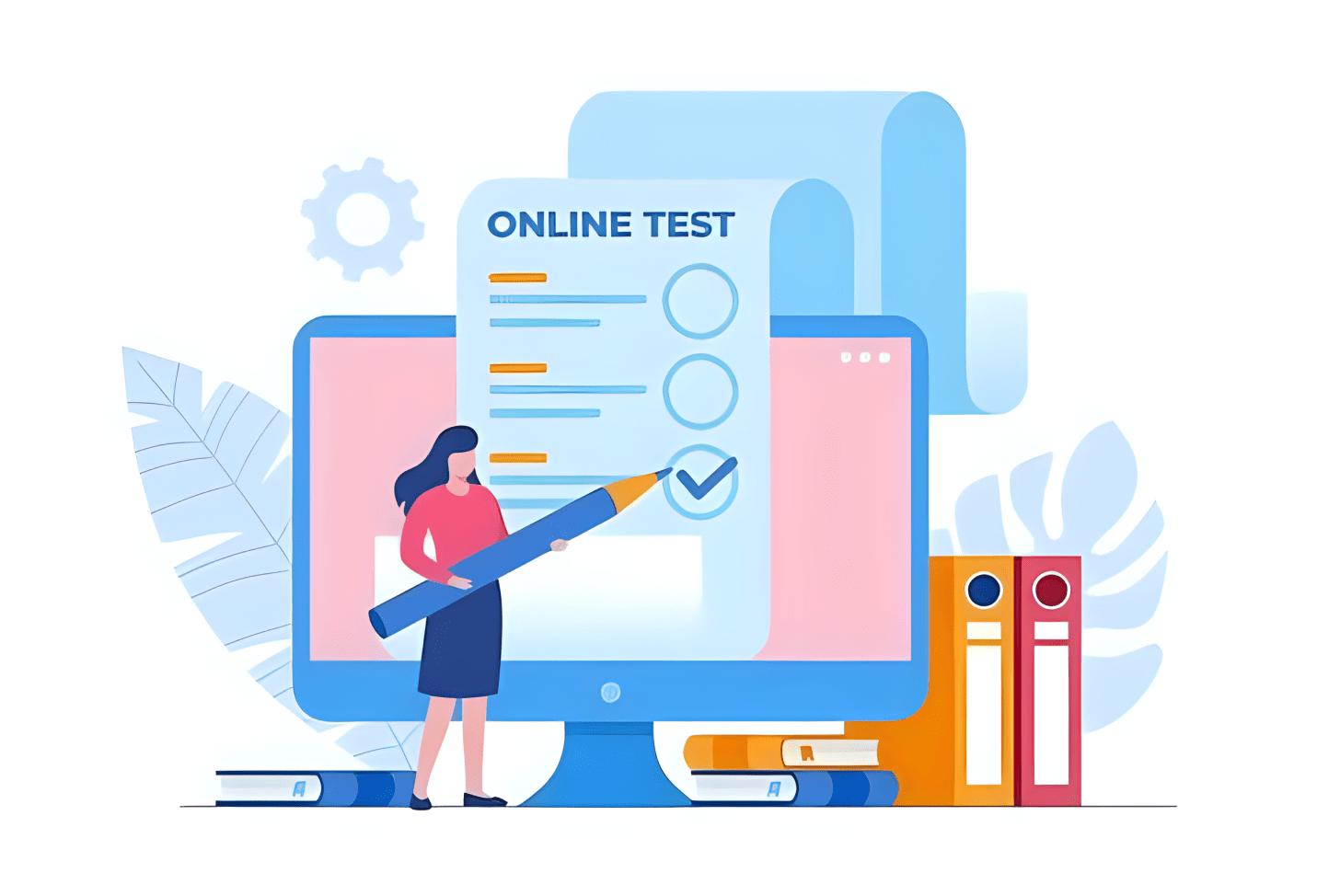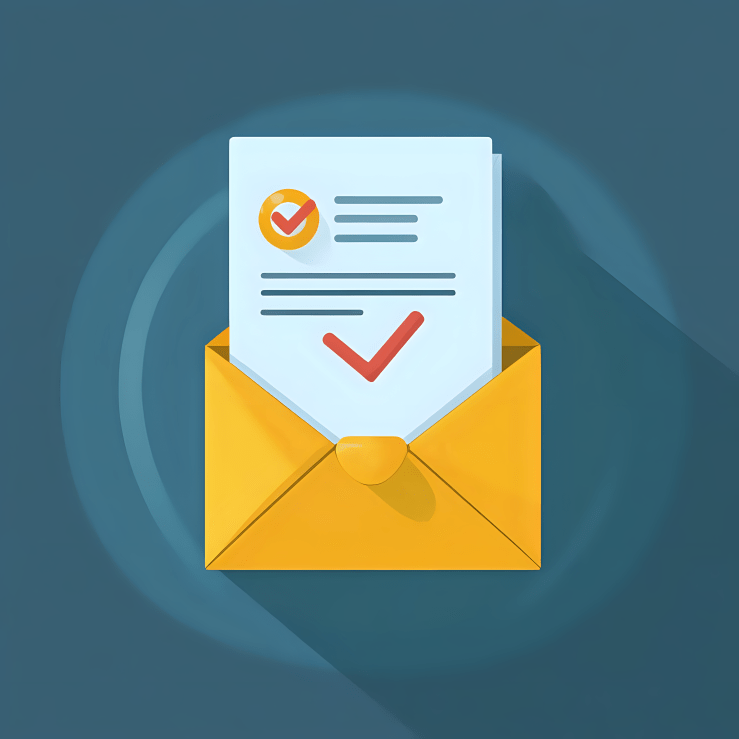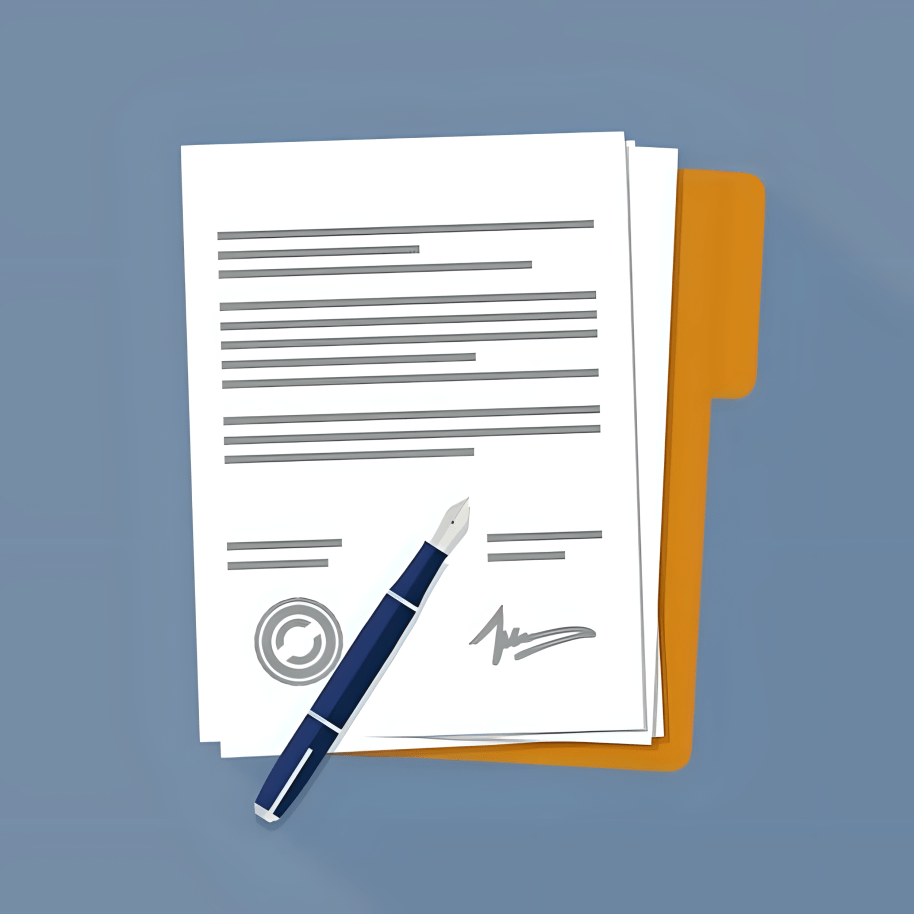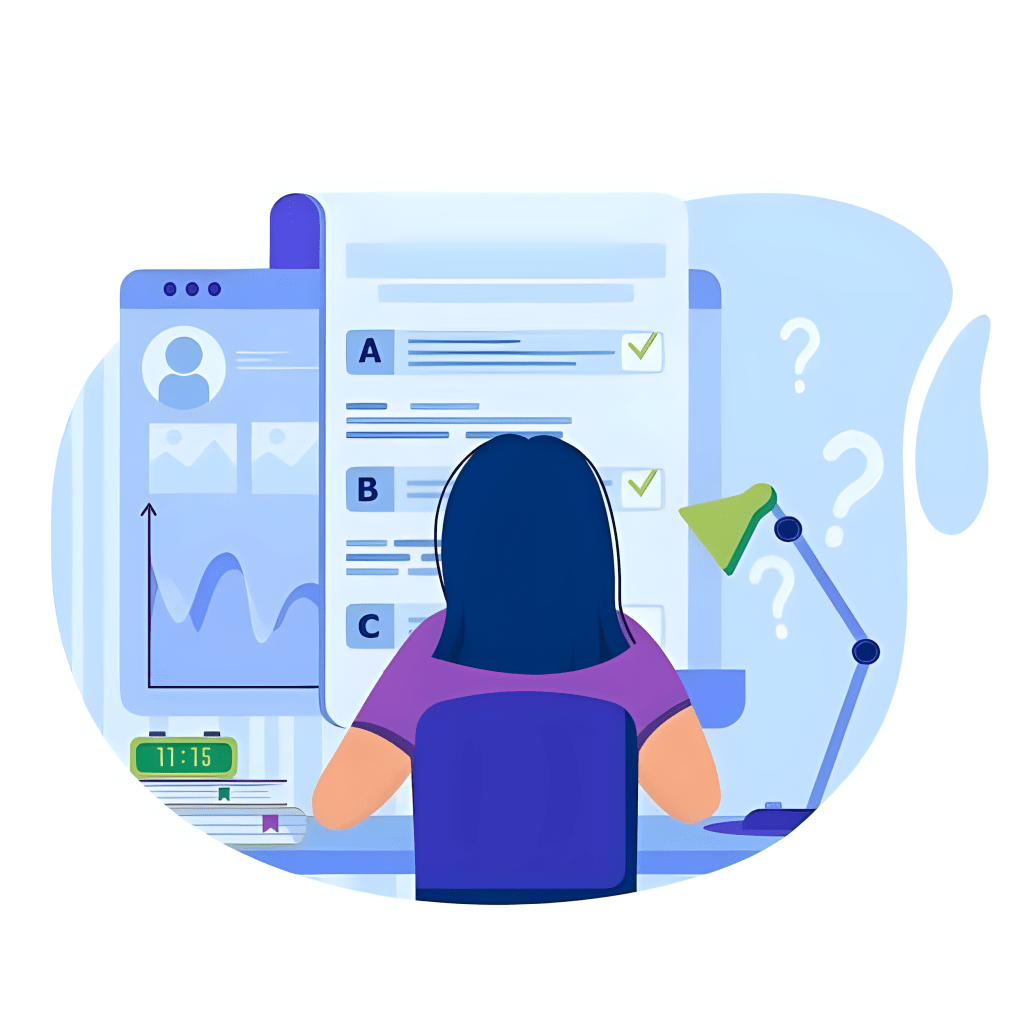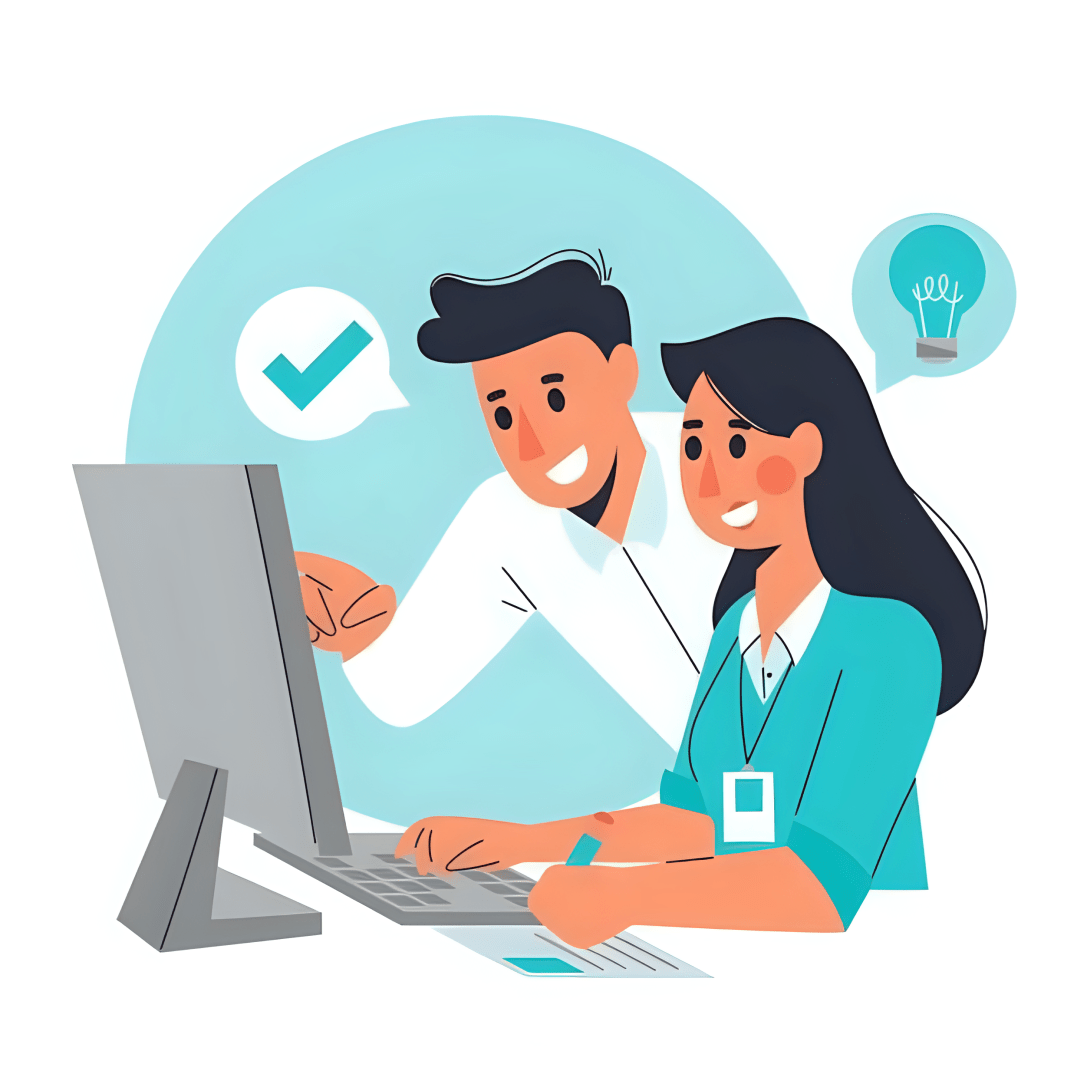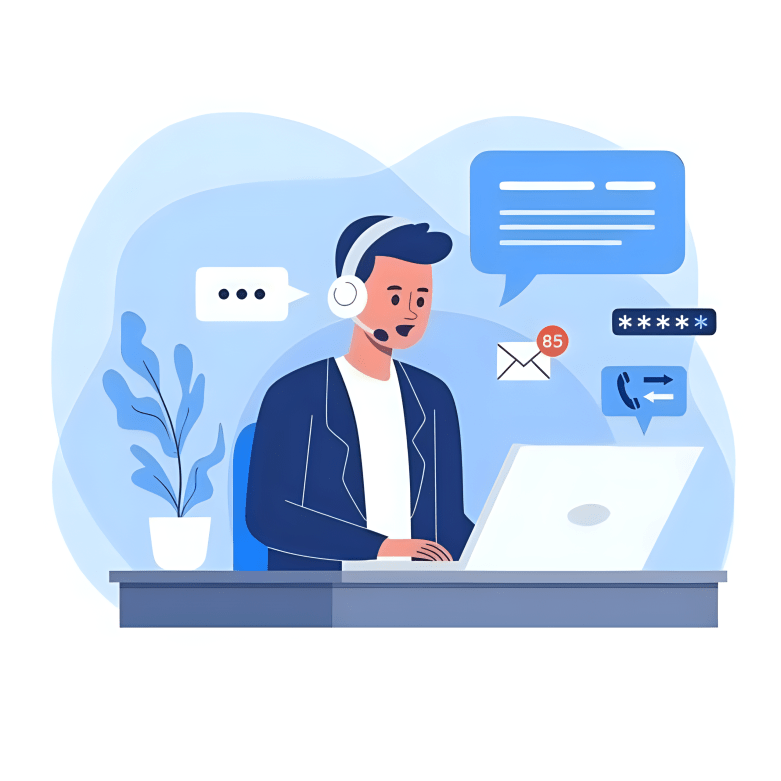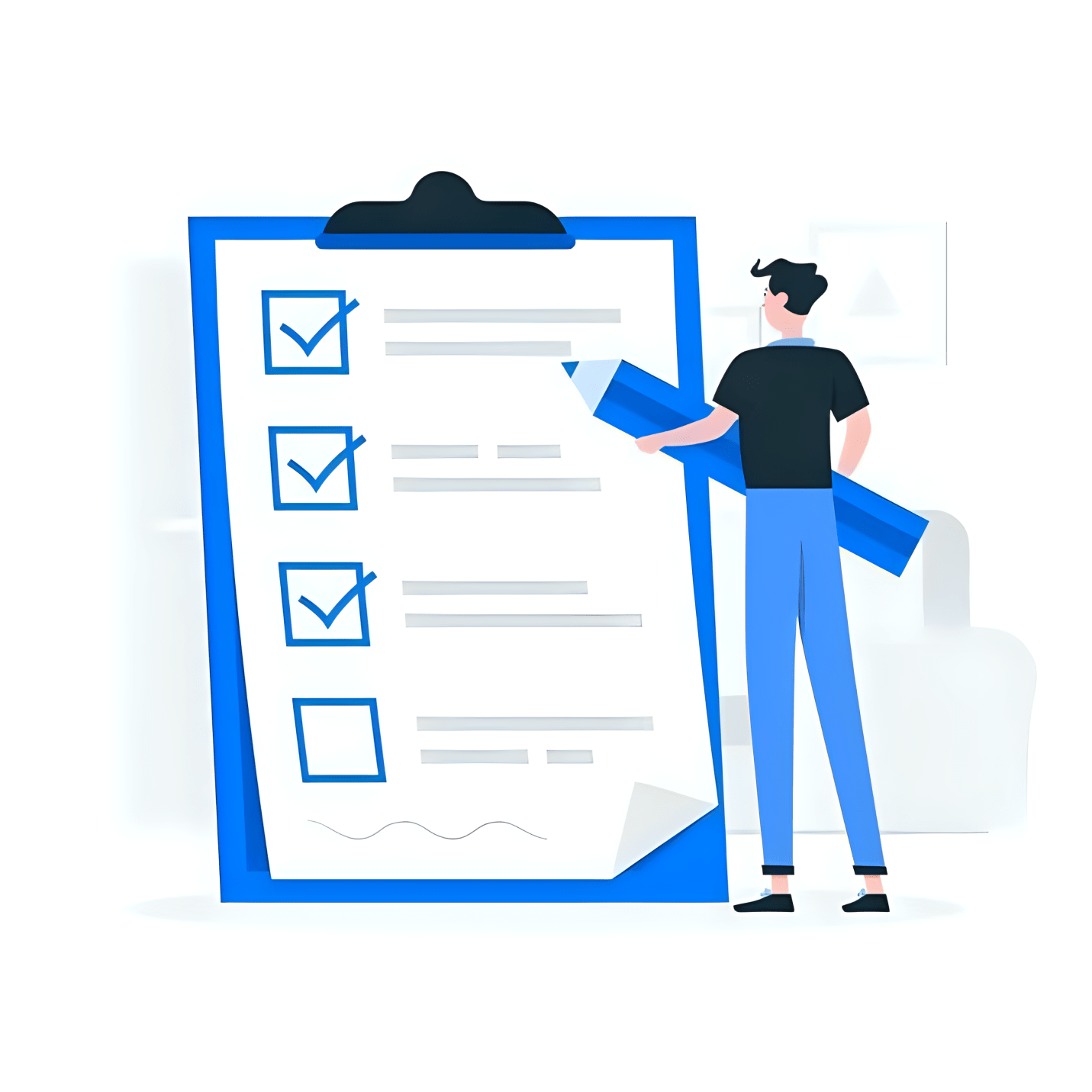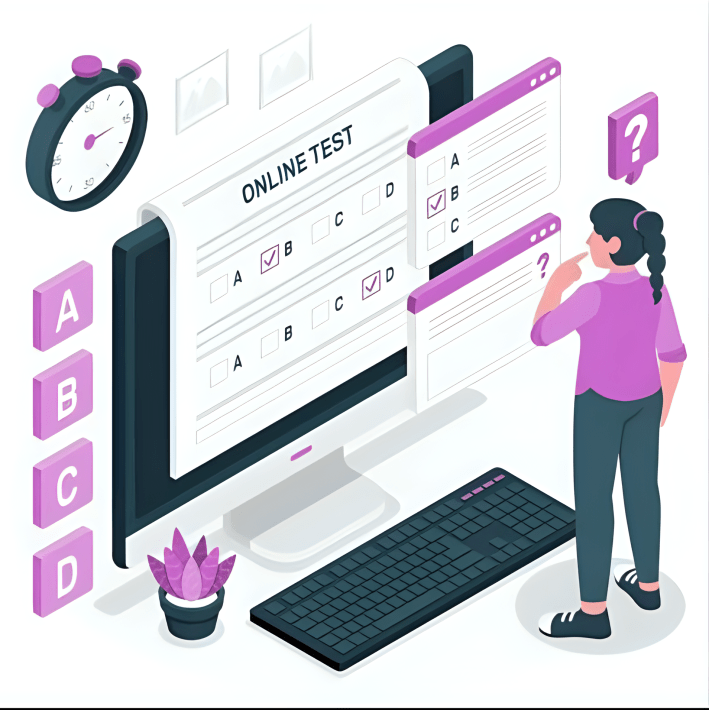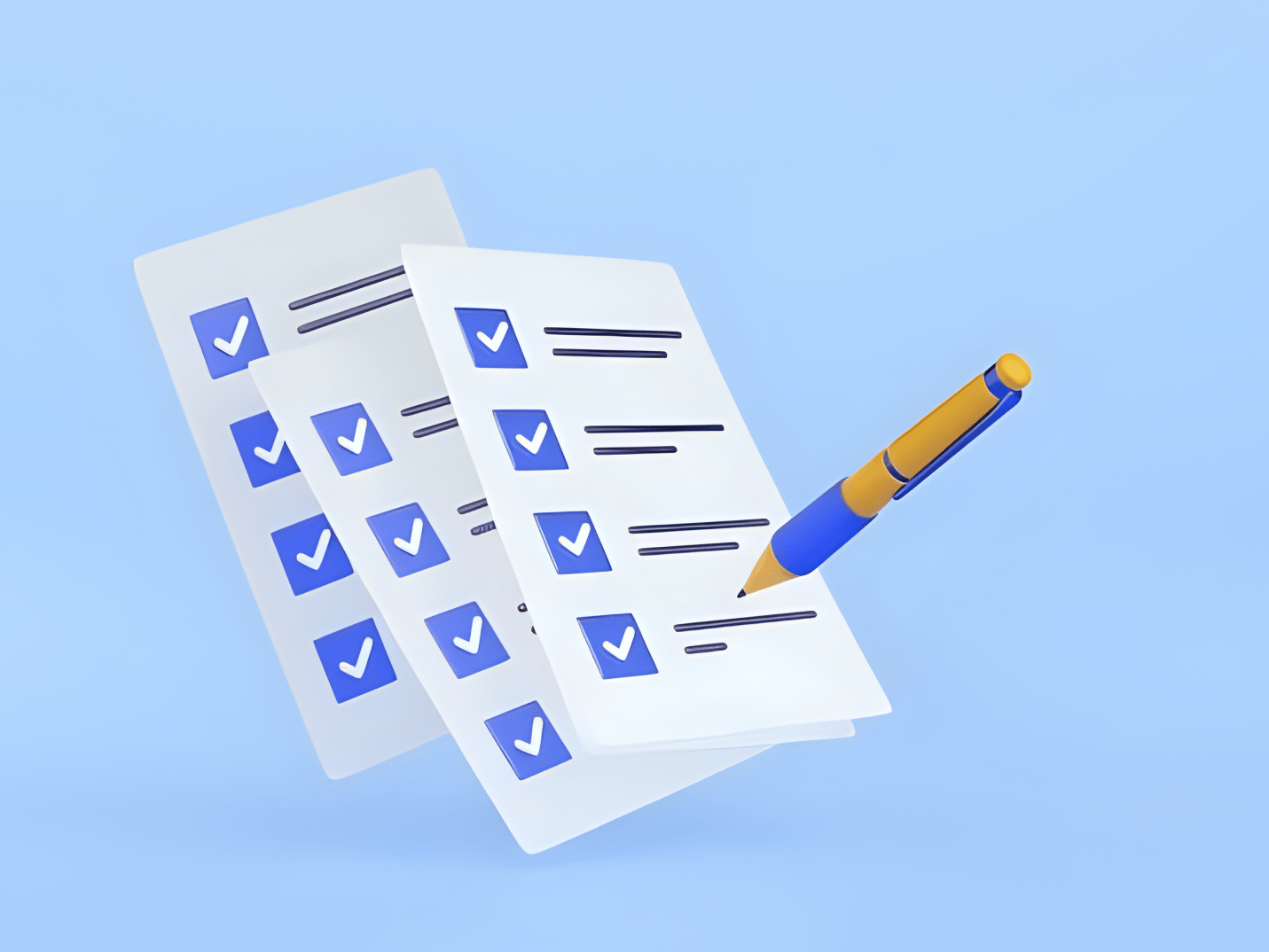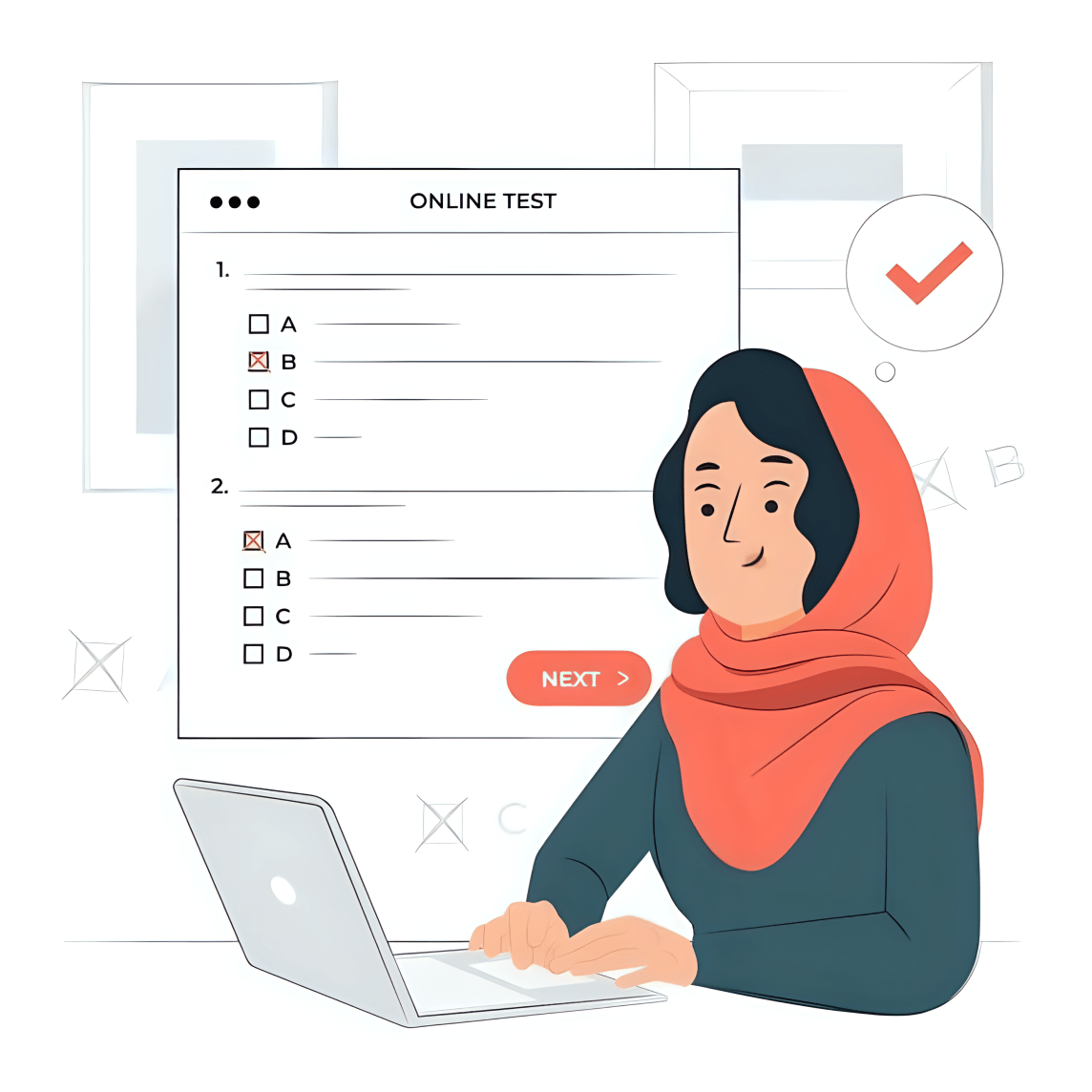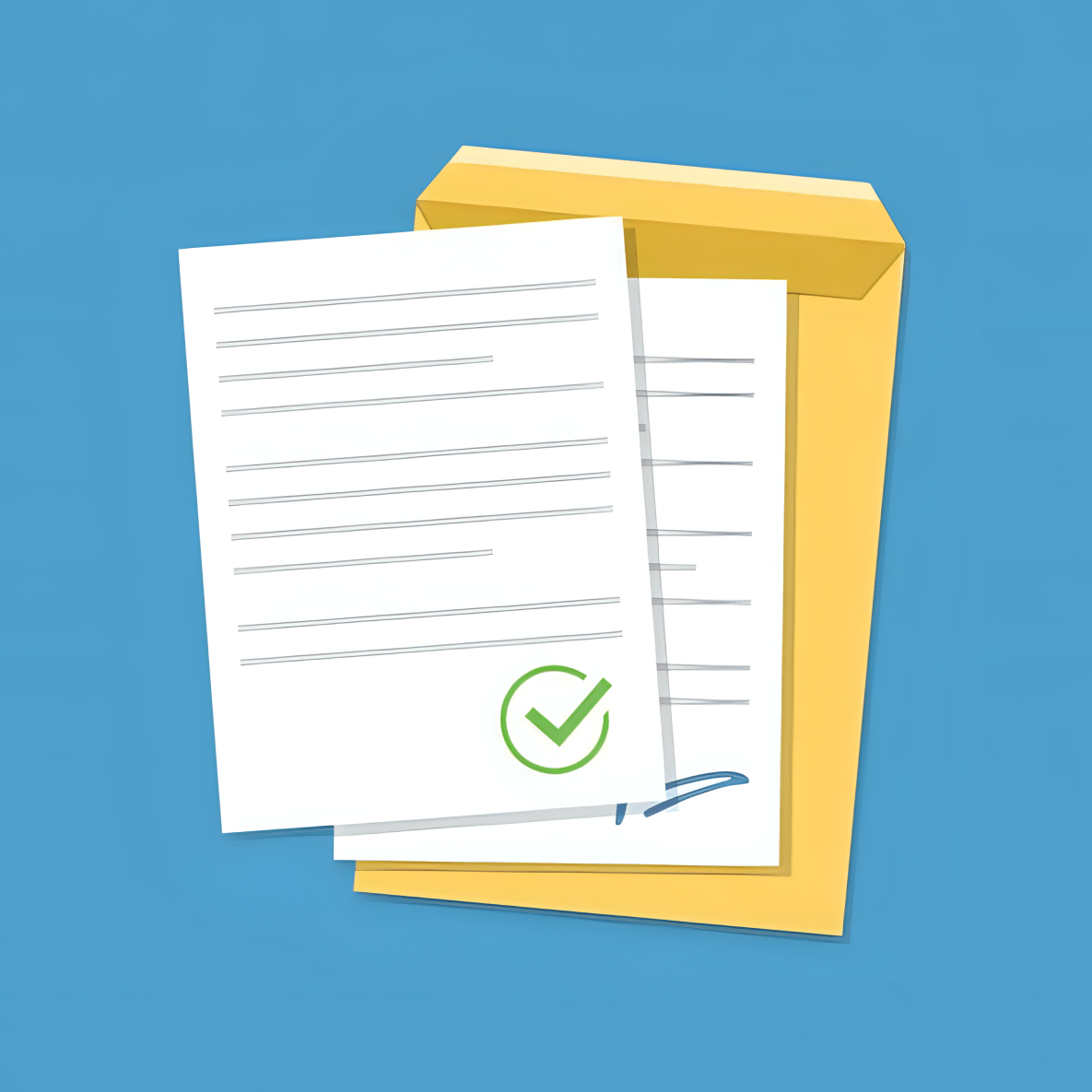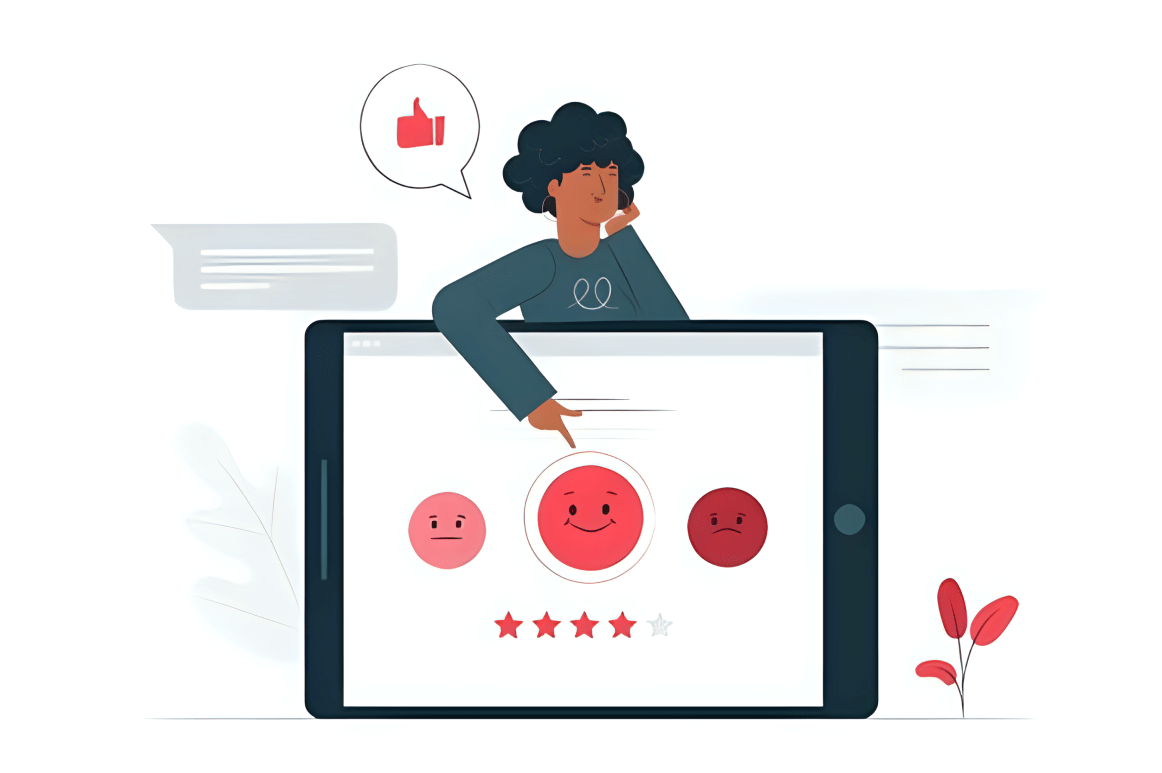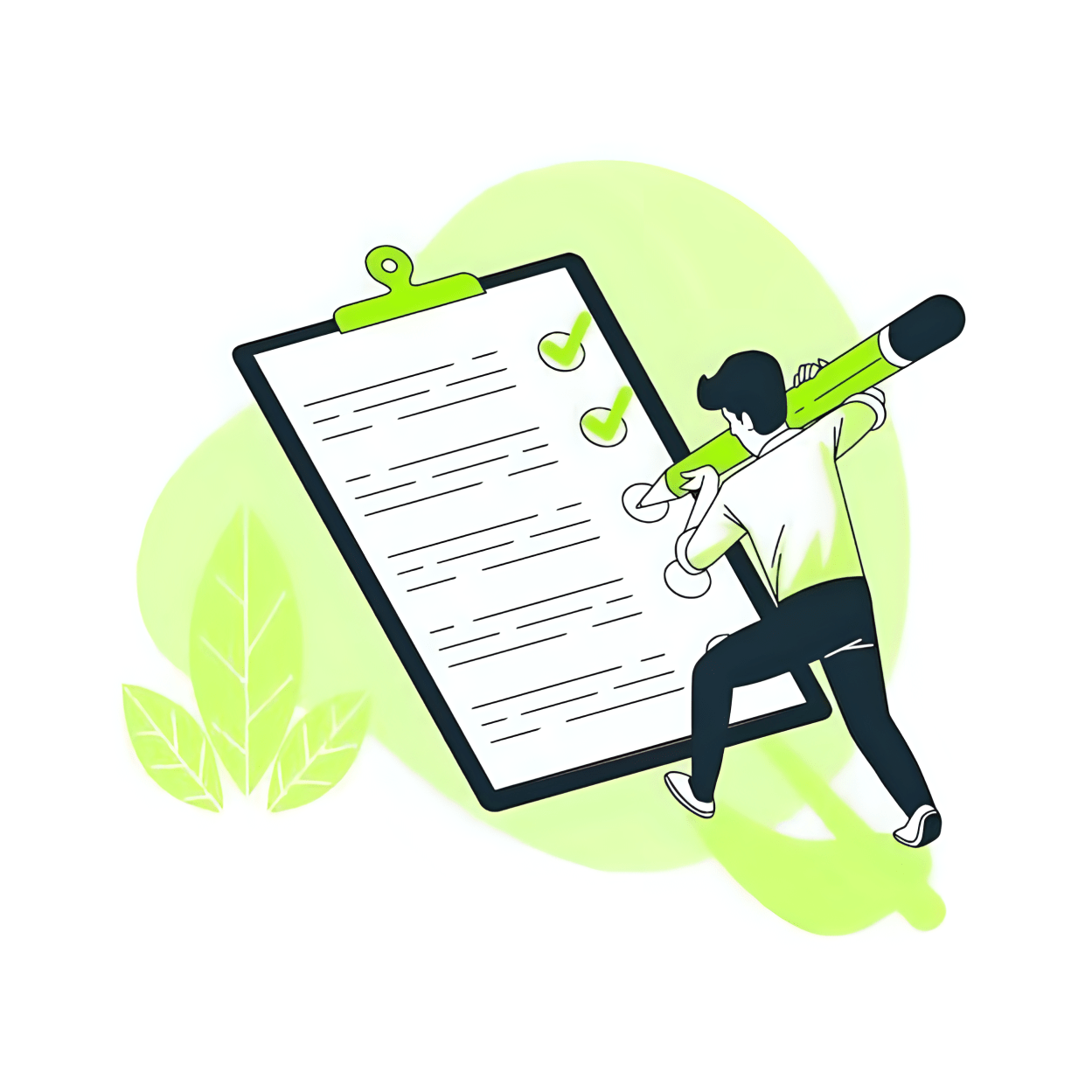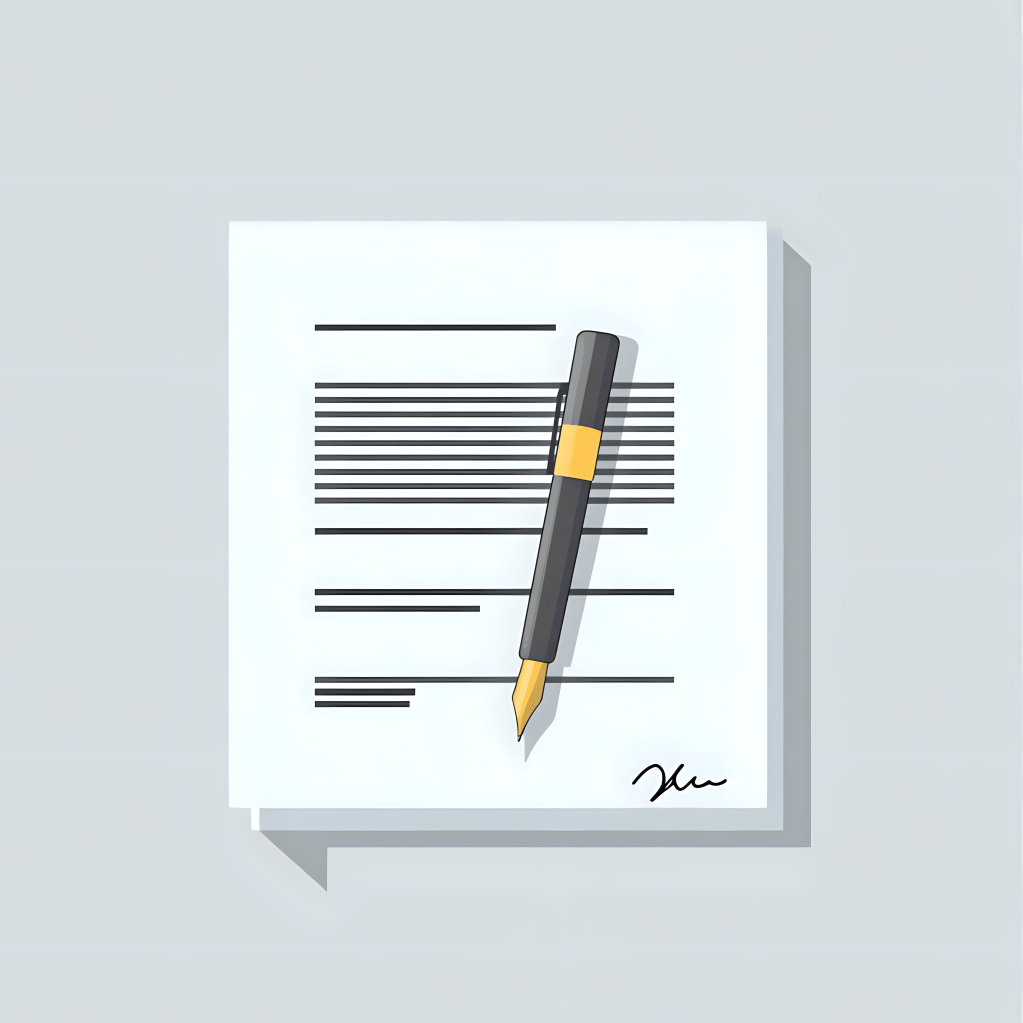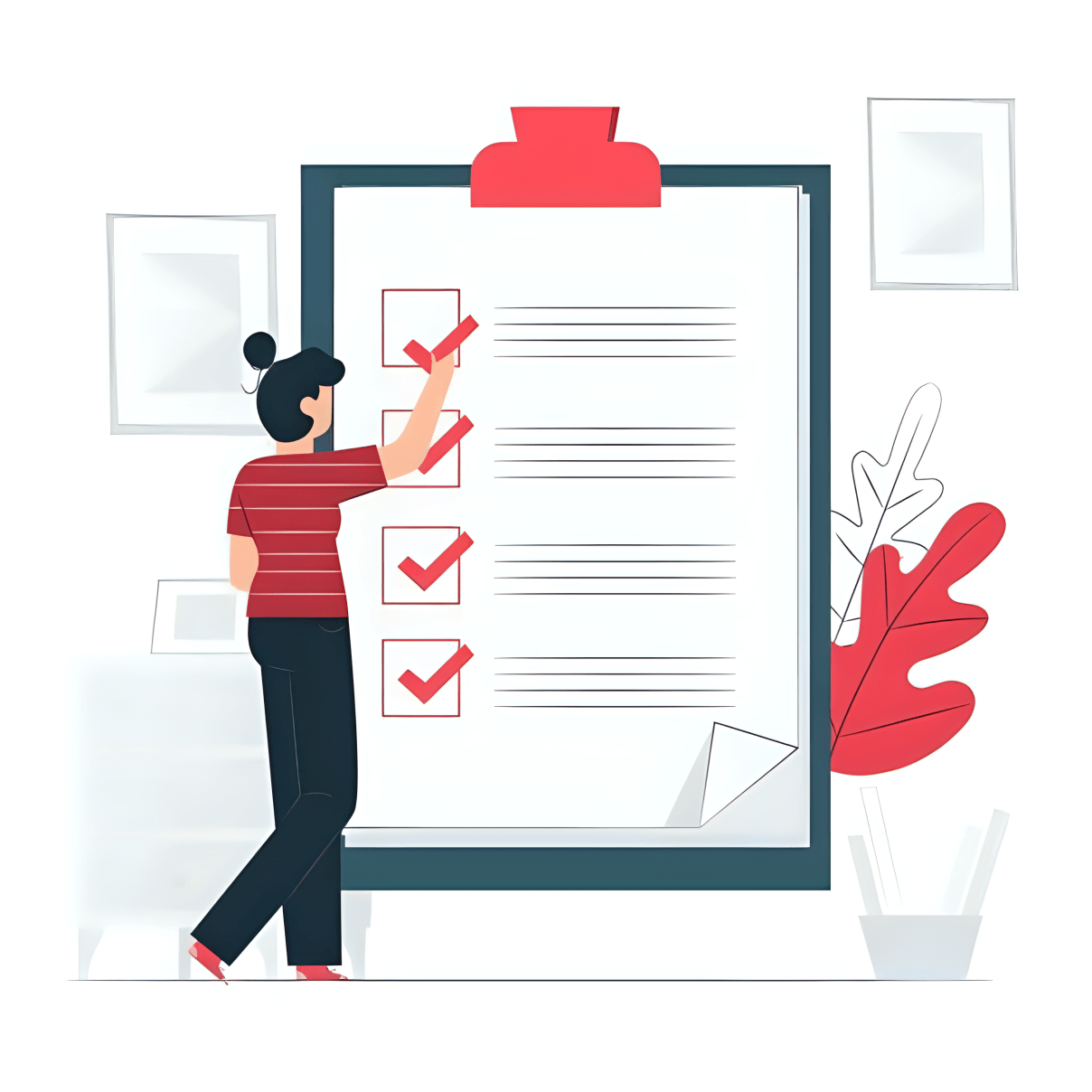Содержание
- Для сохранения документа MS Word выполнить
- Для создания подложки документа можно использовать
- Шаблоны в MS Word используются для…
- Для задания форматирования фрагмента текста используются…
- К текстовым редакторам относятся следующие программы:
- Предварительный просмотр документа можно выполнить следующими способами:
- Для загрузки программы MS Word необходимо…
- Для перемещения фрагмента текста выполнить следующее:
- Размещение текста с начала страницы требует перед ним…
- Строка состояния приложения Microsoft Word отображает:
- Для выделения фрагментов текста используются…
- Красная строка в документе задается
- Ориентация листа бумаги документа MS Word устанавливается
- В текстовом редакторе при задании параметров страницы устанавливаются…
- Разбить документ на страницы можно:
- Отличие обычной от концевой сноски заключается в том, что…
- «Тезаурус» представляет собой
- В MS Word невозможно применить форматирование к…
- Текстовый редактор — это:
- В процессе форматирования текста изменяется…
- При каком условии можно создать автоматическое оглавление в программе MS Word:
- Колонтитул может содержать…
- В редакторе MS Word отсутствуют списки:
- Вывести необходимые панели инструментов приложения можно, используя меню:
- В текстовом редакторе необходимым условием выполнения операции копирования, форматирования является…
- Поиск фрагмента текста в открытом документе MS Word осуществляется по команде:
- Для проверки правописания в документе выполнить:
- При запуске Microsoft Word по умолчанию создается новый документ с названием:
- Для создания нового документа выполнить следующее…
- Основными функциями редактирования текста являются…
- Изменение параметров страницы возможно…
- В текстовом редакторе основными параметрами при задании шрифта являются…
- Перенос по слогам можно включить при помощи команды:
- Для выделения абзаца выполнить следующее
- В текстовом редакторе основными параметрами при задании параметров абзаца являются…
- Основными функциями текстовых редакторов являются…
- Начало нового раздела в документе Word определяется:
- Для установления значений полей для нового документа в редакторе MS Word необходимо:
- Укажите режим, при котором документ на экране представлен в том виде, в каком в последствии будет выведен на печать
- Программа Microsoft Equation предназначена для:
- Использование разделов при подготовке текстового документа служит
- Для выделения всего документа используются…
- Для работы со списками используются:
- Параметры страницы текущего документа задается при помощи команды меню…
Для сохранения документа MS Word выполнить
- команду Сохранить меню Файл
- команду Сравнить и объединить исправления меню Сервис
- команду Параметры – Сохранение меню Сервис
- щелчок по кнопке Сохранить на панели инструментов Стандартная
Для создания подложки документа можно использовать
- команду Колонтитулы меню Вид
- команды контекстного меню
- команду Фон меню Формат
- кнопки панели инструментов Форматирование
Шаблоны в MS Word используются для…
- создания подобных документов
- копирования одинаковых частей документа
- вставки в документ графики
- замены ошибочно написанных слов
Для задания форматирования фрагмента текста используются…
- команды меню Вид
- кнопки панели инструментов Форматирование
- команды меню Формат
- встроенные стили приложения
К текстовым редакторам относятся следующие программы:
- Блокнот
- Приложения Microsoft Office
- Internet Explorer
- MS Word
Предварительный просмотр документа можно выполнить следующими способами:
- Щелчок по кнопке Предварительный просмотр панели инструментов Стандартная
- Команда Предварительный просмотр меню Файл
- Команда Параметры страницы меню Файл
- Команда Разметка страницы меню Вид
Для загрузки программы MS Word необходимо…
- в меню Пуск выбрать пункт Программы, в подменю щелкнуть по позиции Microsoft Office, а затем — Microsoft Word
- в меню Пуск выбрать пункт Документы, в выпадающем подменю щелкнуть по строке Microsoft Word
- набрать на клавиатуре Microsoft Word и нажать клавишу Enter
- в меню Пуск выбрать пункт Выполнить и в командной строке набрать Microsoft Word
Для перемещения фрагмента текста выполнить следующее:
- Выделить фрагмент текста, Правка – Копировать, щелчком отметить место вставки, Правка – Вставить
- Выделить фрагмент текста, Правка – Вырезать, щелчком отметить место вставки, Правка – Вставить
- Выделить фрагмент текста, Правка – Перейти, в месте вставки Правка – Вставить
- Выделить фрагмент текста, Файл – Отправить, щелчком отметить место вставки, Правка – Вставить
- Выделить фрагмент текста, щелчок по кнопке Вырезать панели инструментов Стандартная, щелчком отметить место вставки, щелчок по кнопке Вставить панели инструментов Стандартная
Размещение текста с начала страницы требует перед ним…
- ввести пустые строки
- вставить разрыв раздела
- вставить разрыв страницы
- установить соответствующий флажок в диалоговом окне Абзац меню Формат
Строка состояния приложения Microsoft Word отображает:
- Сведения о количестве страниц, разделов, номер текущей страницы
- Окна открытых документов приложения
- Информацию о языке набора текста и состоянии правописания в документе
- информацию о свойствах активного документа
Для выделения фрагментов текста используются…
- Команды меню Правка
- операция протаскивания зажатой левой кнопкой мыши
- полоса выделения
- клавиши Shift либо Ctrl
Красная строка в документе задается
- Нажатием клавиши Tab
- В диалоговом окне Абзац меню Формат
- Необходимым количеством пробелов
- Маркером отступ первой строки по горизонтальной линейке
Ориентация листа бумаги документа MS Word устанавливается
- в параметрах страницы
- в параметрах абзаца
- при задании способа выравнивания строк
- при вставке номеров страниц
В текстовом редакторе при задании параметров страницы устанавливаются…
- гарнитура, размер, начертание
- отступ, интервал, выравнивание
- поля, ориентация, колонтитулы
- стиль, шаблон
Разбить документ на страницы можно:
- используя команду Разрыв меню Вставка
- используя команду Абзац меню Формат
- добавив строки клавишей Enter
- комбинацией клавиш Сtrl +Enter
Отличие обычной от концевой сноски заключается в том, что…
- текст обычной сноски находиться внизу страницы, на которой находиться сноска, а для концевой сноски – в конце всего документа
- для выделения сносок используются различные символы ничем не отличаются
- количество концевых сносок для документа не ограничено в отличие от обычных
«Тезаурус» представляет собой
- список синонимов искомого текста и выбирает один, который наиболее полно соответствует искомому слову
- список антонимов искомого текста и выбирает один, который наиболее полно соответствует искомому слову
- список наиболее часто встречающихся слов в текущем документе
- список синонимов искомого текста, встречающихся в текущем документе, и выбирает один, который наиболее полно соответствует искомому слову
В MS Word невозможно применить форматирование к…
- имени файла
- рисунку
- колонтитулу
- номеру страницы
Текстовый редактор — это:
- прикладное программное обеспечение, используемое для создания текстовых документов и работы с ними
- прикладное программное обеспечение, используемое для создания таблиц и работы с ними
- прикладное программное обеспечение, используемое для автоматизации задач бухгалтерского учета
- программное обеспечение, используемое для создания приложений
В процессе форматирования текста изменяется…
- размер шрифта
- параметры абзаца
- последовательность символов, слов, абзацев
- параметры страницы
При каком условии можно создать автоматическое оглавление в программе MS Word:
- абзацы будущего оглавления имеют одинаковый отступ
- абзацы, предназначенные для размещения в оглавлении, отформатированы стандартными стилями заголовков
- абзацы будущего оглавления выровнены по центру страницы
- абзацы, предназначенные для размещения в оглавлении, собраны в одном разделе
Колонтитул может содержать…
- любой текст
- Ф.И.О. автора документа
- название документа
- дату создания документа
В редакторе MS Word отсутствуют списки:
- Нумерованные
- Многоколоночные
- Многоуровневые
- Маркированные
Вывести необходимые панели инструментов приложения можно, используя меню:
- Сервис
- Правка
- Справка
- Вид
В текстовом редакторе необходимым условием выполнения операции копирования, форматирования является…
- установка курсора в определенное положение
- сохранение файла
- распечатка файла
- выделение фрагмента текста
Поиск фрагмента текста в открытом документе MS Word осуществляется по команде:
- Найти в Главном меню
- Найти и восстановить меню Справка
- Найти меню Правка
- Поиск файлов меню Файл
Для проверки правописания в документе выполнить:
- Выделить документ, далее Сервис — Правописание
- Используя команды меню Сервис
- Щелчок по кнопке Правописание панели инструментов Стандартная
- Команду Правописание меню Сервис
При запуске Microsoft Word по умолчанию создается новый документ с названием:
- Книга1
- Новый документ1
- Документ1
- Документ
Для создания нового документа выполнить следующее…
- щелчок по кнопке Создать на панели инструментов Стандартная
- команда Новое меню Окно
- команда Файл меню Вставка
- команда Создать меню Файл
Основными функциями редактирования текста являются…
- выделение фрагментов текста
- установка межстрочных интервалов
- ввод текста, коррекция, вставка, удаление, копирование, перемещение
- проверка правописания
Изменение параметров страницы возможно…
- в любое время
- только после окончательного редактирования документа
- только перед редактированием документа
- перед распечаткой документа
В текстовом редакторе основными параметрами при задании шрифта являются…
- Шрифт, гарнитура, размер, начертание
- отступ, интервал, выравнивание
- поля, ориентация
- стиль, шаблон
Перенос по слогам можно включить при помощи команды:
- Правка / Вставить
- Сервис / Язык
- Формат / Шрифт
- Файл / Параметры страницы
Для выделения абзаца выполнить следующее
- щелчок в любом месте абзаца при нажатой клавише Ctrl
- щелчок в любом месте абзаца при нажатой клавише Shift
- двойной щелчок слева от абзаца в полосе выделения
- операция протаскивания зажатой левой клавишей мыши по полосе выделения
В текстовом редакторе основными параметрами при задании параметров абзаца являются…
- гарнитура, размер, начертание
- отступ, интервал, выравнивание
- поля, ориентация
- стиль, шаблон
Основными функциями текстовых редакторов являются…
- создание таблиц и выполнение расчетов по ним
- редактирование текста, форматирование текста, работа со стилями
- разработка графических приложений
- создание баз данных
Начало нового раздела в документе Word определяется:
- переходом на новую страницу
- переходом в новую колонку
- вставкой линии разрыва раздела
- нажатием клавиши «Enter»
Для установления значений полей для нового документа в редакторе MS Word необходимо:
- выбрать команду «Шаблоны» из меню «Файл», в появившемся окне установить необходимые атрибуты
- выбрать команду «Параметры страницы» из меню «Файл», в появившемся окне установить необходимые атрибуты
- выбрать команду «Абзац» из меню «Формат»
- выбрать команду «Предварительный просмотр» из меню «Файл», в появившемся окне установить необходимые атрибуты
Укажите режим, при котором документ на экране представлен в том виде, в каком в последствии будет выведен на печать
- Веб-документ
- обычный
- разметки страниц
- структура
- режим чтения
Программа Microsoft Equation предназначена для:
- Построения диаграмм
- Создания таблиц
- Создания фигурных текстов
- Написания сложных математических формул
Использование разделов при подготовке текстового документа служит
- для изменения разметки документа на одной странице или на разных страницах
- для изменения разметки документа только на одной странице
- только для изменения порядка нумерации страниц документа
- для лучшей «читаемости» документа
Для выделения всего документа используются…
- Команда Выделить все меню Правка
- комбинация клавиш Shift + А
- операция протаскивания зажатой левой кнопкой мыши по всему документу
- тройной щелчок мышью в полосе выделения
- комбинация клавиш Ctrl + А
Для работы со списками используются:
- кнопки панели инструментов Стандартная
- команды меню Вид
- кнопки панели инструментов Форматирование
- команды меню Формат
Параметры страницы текущего документа задается при помощи команды меню…
- Сервис
- Вид
- Файл
- Формат